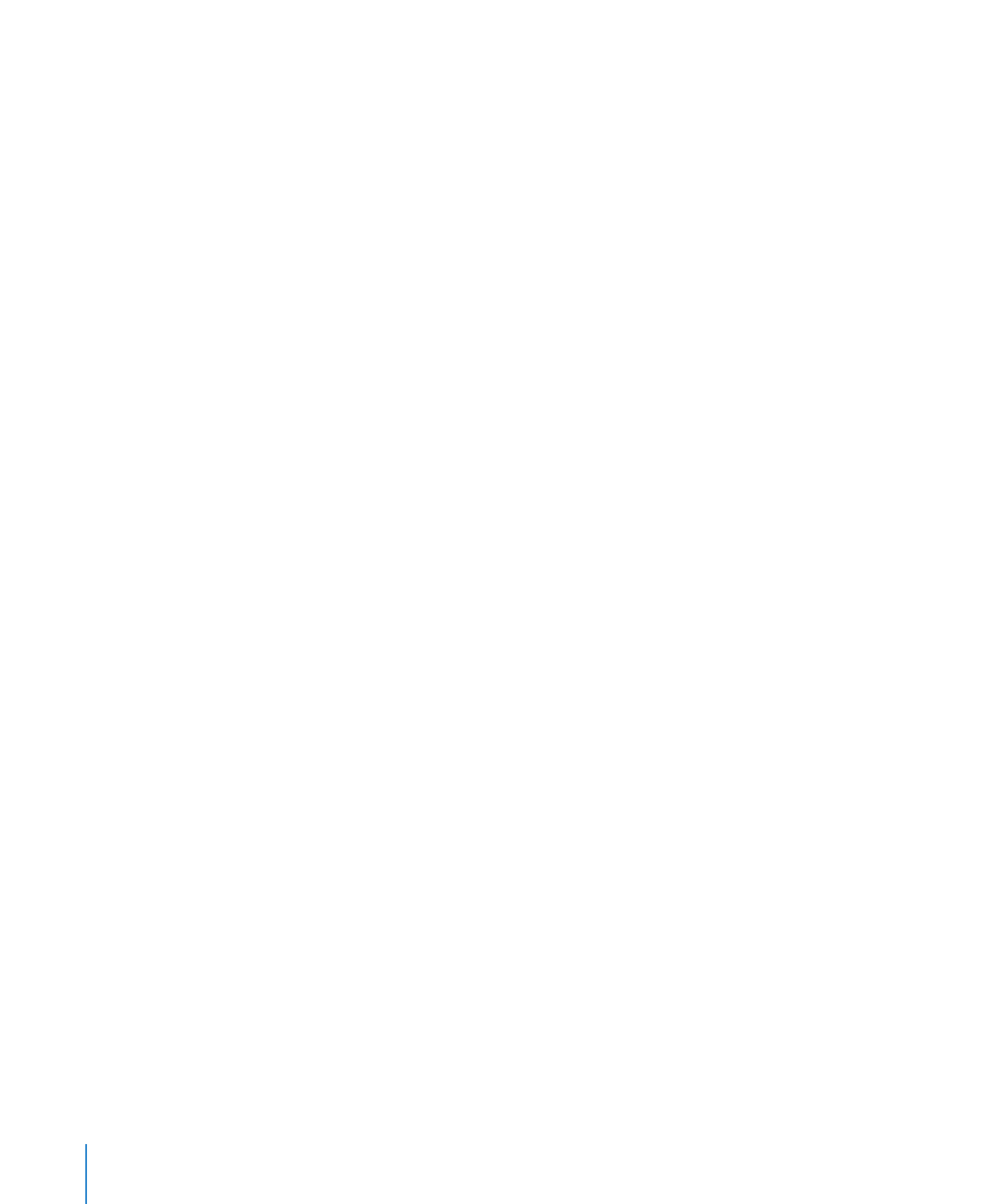
Het anti-aliasingniveau aanpassen
Als lettertypen er op het scherm vaag, onscherp of rafelig uitzien, kunt u het anti-
aliasingniveau aanpassen of instellen bij welke puntgrootte anti-aliasing moet worden
toegepast. Wanneer u een spreadsheet exporteert naar een pdf-bestand, worden
lettertypen mogelijk vervormd weergegeven in het pdf-bestand. U kunt instellingen
opgeven voor de anti-aliasing van lettertypen en er zo voor zorgen dat de naar een
pdf-bestand geëxporteerde lettertypen fraaier worden weergegeven.
Anti-aliasing toepassen
1
Open 'Systeemvoorkeuren' en klik op 'Weergave'.
2
Om anti-aliasing in te schakelen in Mac OS X versie 10.6 (Snow Leopard) of hoger,
schakelt u 'Gebruik indien beschikbaar anti-aliasing voor lcd' in.
Om anti-aliasing in te schakelen in Mac OS X versie 10.5.7 (Leopard) of eerder, kiest u
een anti-aliasingstijl uit het venstermenu 'Anti-aliasingniveau'.
Afhankelijk van het type beeldscherm ziet u slechts kleine of helemaal geen
verschillen tussen de verschillende stijlen voor anti-aliasing.
3
Als u kleine lettertypen in uw document wilt gebruiken, kiest u een puntgrootte uit
het venstermenu 'Schakel anti-aliasing uit voor lettertypen met puntgrootte'.
Wanneer anti-aliasing is ingeschakeld, zijn kleinere lettertypen mogelijk moeilijker
te lezen, zodat het zinvol kan zijn om anti-aliasing uit te schakelen voor kleinere
lettergrootten.
Voor meer informatie over anti-aliasing in Mac OS X klikt u op de Help-knop in de
rechterbenedenhoek van het paneel 'Weergave' in Systeemvoorkeuren.
188
Hoofdstuk 8
Werken met tekst
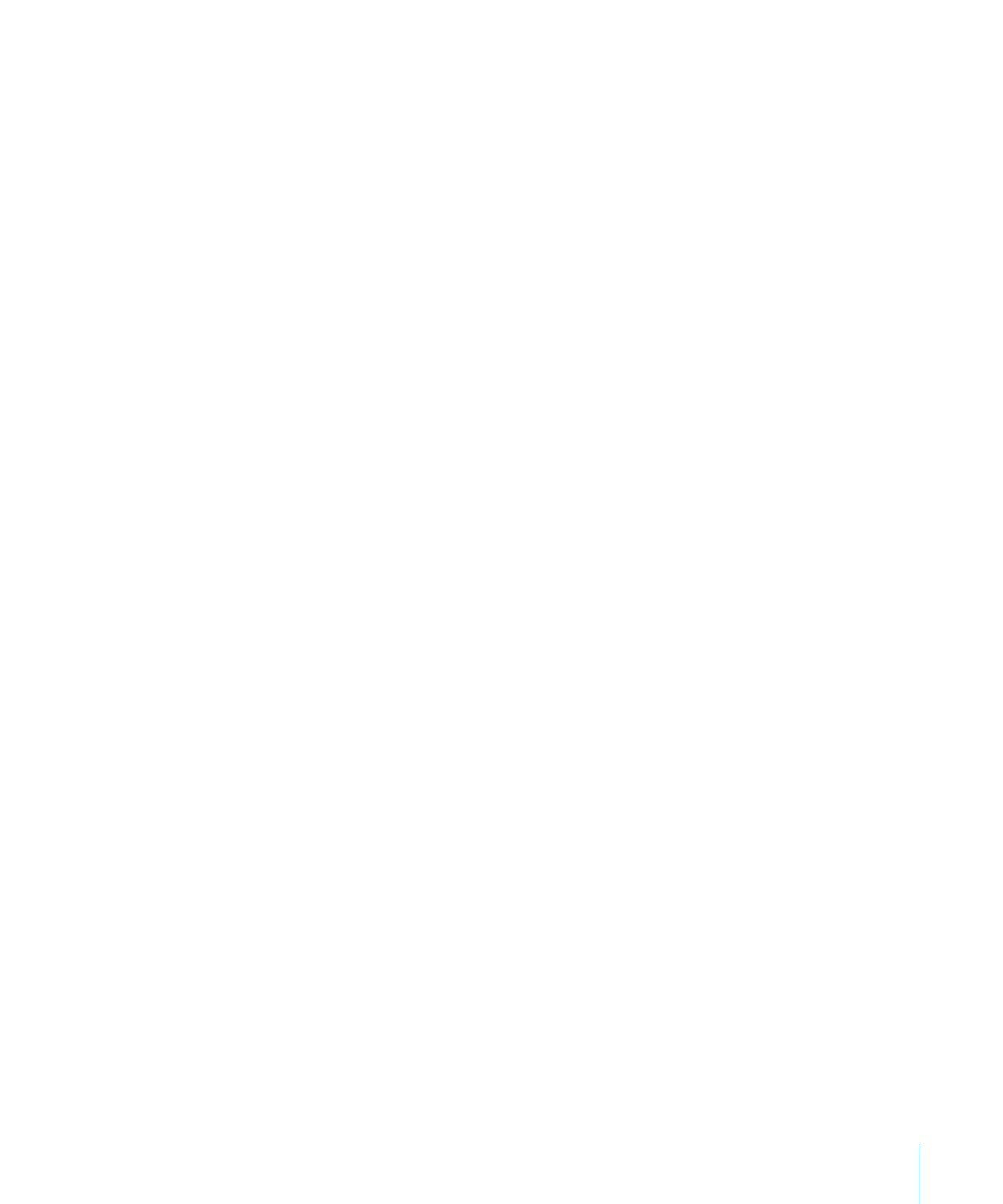
Hoofdstuk 8
Werken met tekst
189